随着使用时间的增长,很多用户发现自己的Win7系统C盘空间越来越紧张,甚至出现了爆满的情况。这不仅会影响系统的正常运行,还可能导致数据丢失等问题。本文将为大家介绍解决Win7系统C盘爆满的方法,帮助您快速恢复C盘的可用空间。

清理临时文件
要彻底解决C盘爆满的问题,首先需要清理临时文件。在开始菜单中搜索“%temp%”并打开临时文件夹,删除其中的所有文件和文件夹,以释放大量空间。
清理回收站
回收站是操作系统默认存储已删除文件的地方,但这些文件仍然占据一定的磁盘空间。请定期清空回收站,以便释放更多的C盘空间。
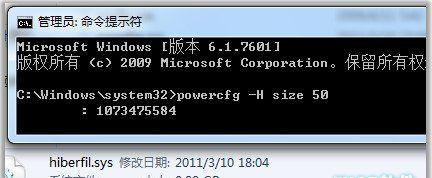
卸载不必要的软件
在Win7系统中,有许多预装的软件或者我们很久没有使用的软件可能会占据大量的磁盘空间。打开“控制面板”中的“程序和功能”,卸载您不再需要的软件,为C盘腾出更多空间。
移动个人文件
将个人文件如文档、图片、视频等从C盘移动到其他分区,可以有效减少C盘的负担。可以通过直接复制粘贴或者使用Win7系统自带的“个人文件夹”功能进行操作。
清理系统垃圾文件
Win7系统提供了内置的“磁盘清理”工具,可以帮助我们快速清理系统垃圾文件。打开“计算机”,右键点击C盘,选择“属性”,在“常规”选项卡中点击“磁盘清理”,选择需要清理的文件类型并进行操作。
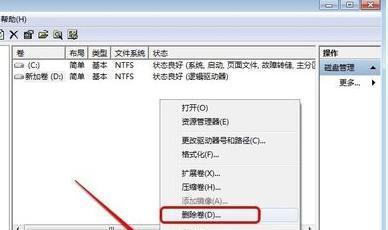
关闭休眠功能
Win7系统默认开启了休眠功能,这会在C盘上创建一个与内存大小相等的休眠文件。如果您不常使用休眠功能,可以通过运行命令“powercfg-hoff”来关闭休眠功能,以释放C盘空间。
调整虚拟内存设置
虚拟内存是指操作系统将部分硬盘空间作为内存使用的一种机制。我们可以通过调整虚拟内存的设置,减少对C盘空间的占用。在“计算机”上右键点击“属性”,选择“高级系统设置”,点击“性能”选项卡中的“设置”,在“高级”选项卡中点击“更改”,将虚拟内存设置为自动管理或手动设置合适的数值。
压缩磁盘空间
Win7系统提供了磁盘压缩工具,可以压缩某些文件和文件夹,以节省磁盘空间。在“计算机”上右键点击C盘,选择“属性”,点击“工具”选项卡中的“压缩”按钮,按照提示进行操作。
禁用系统还原
系统还原功能会占据一定的磁盘空间,我们可以选择禁用该功能以释放C盘空间。在“计算机”上右键点击C盘,选择“属性”,点击“系统保护”选项卡,选择C盘并点击“配置”,将“当前使用的磁盘空间”调整为0或者设置一个较小的数值。
清理浏览器缓存
浏览器缓存会占据大量的磁盘空间,我们可以定期清理浏览器的缓存文件。打开浏览器的设置页面,找到清理缓存的选项并进行操作。
删除不必要的日志文件
Win7系统会生成大量的日志文件,这些文件会占据不少的磁盘空间。使用清理工具或手动删除这些日志文件,可以为C盘腾出更多的空间。
禁用休眠功能
休眠功能会在系统进入睡眠状态时将内存中的数据写入硬盘,以便下次开机快速恢复。如果您不经常使用休眠功能,可以通过运行命令“powercfg.exe/hibernateoff”来禁用休眠功能,以释放C盘空间。
升级C盘容量
如果以上方法都无法解决C盘爆满的问题,那么您可以考虑升级C盘的容量。这需要购买一个容量更大的硬盘或者使用一些工具将C盘扩容。
定期清理和整理C盘
为了避免C盘再次爆满,我们需要养成定期清理和整理C盘的习惯。可以利用第三方工具或者系统自带的磁盘清理工具进行操作,确保C盘保持足够的可用空间。
通过本文所介绍的方法,相信大家已经了解了如何解决Win7系统C盘爆满的问题。清理临时文件、卸载不必要的软件、移动个人文件等方法都可以帮助我们释放C盘空间,让系统正常运行。同时,定期清理和整理C盘也是保持系统良好状态的重要环节。希望以上方法能对您有所帮助!





